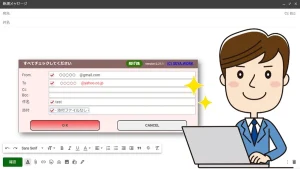【Gメールで誤送信防止】送信時に宛先・件名・内容を確認してから送信できる拡張機能を紹介
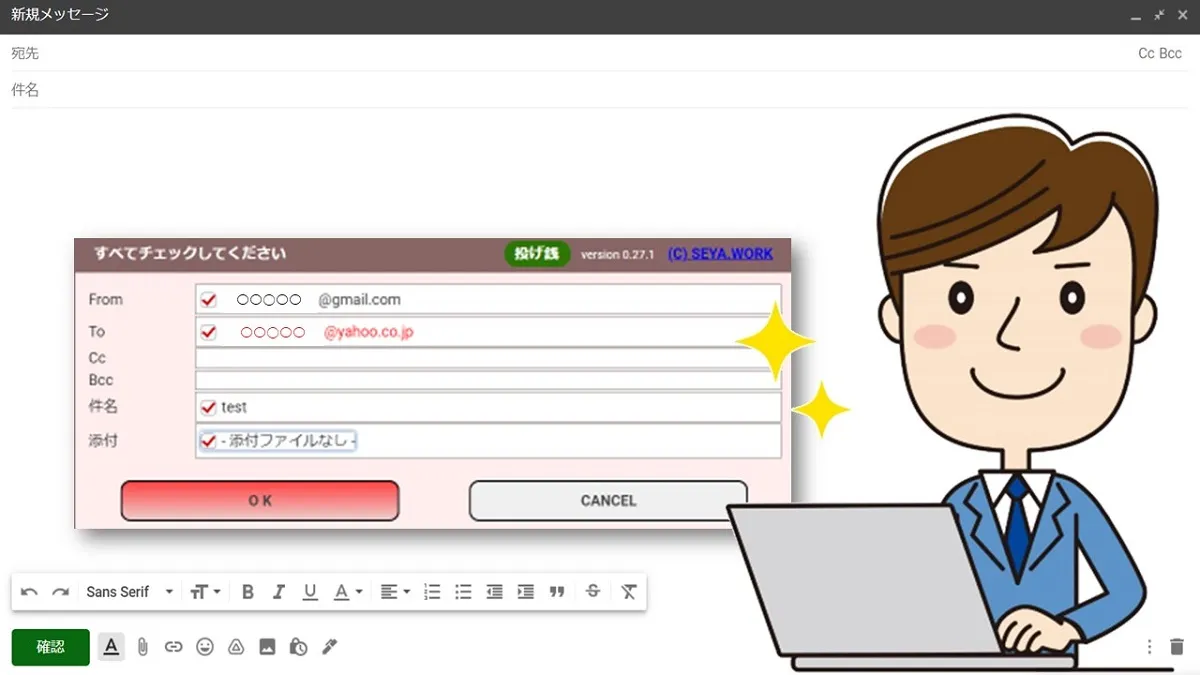
最近ではビジネスでのメールのやり取りにもGメールを活用することも多いですよね。
細心の注意で相手先にメールを送信したつもりでも、
「宛先を間違ってしまった」
「CC、BCCの入力を忘れてしまった」
「件名に入力漏れが!」
「資料の添付が足りなかった」
など、うっかりミスをしてしまうことがあります。
そんなミスをしないためにも、送信時に宛先・件名・内容などを確認してから送信できる拡張機能を入れておくと安心です。
そこで今回は、Gメールで誤送信防止ができる「GMailSend Address Checker – 誤送信防止 -」という拡張機能を紹介します。
Gメールで誤送信防止ができる拡張機能
「GMailSend Address Checker – 誤送信防止 –」は、Gメールで送信時に宛先・件名・内容などを確認してから送信できる拡張機能。
もちろん無料でインストールすることができます。
特にGメールでビジネスのやり取りをするような方にはおすすめです!
GMailSend Address Checkerのインストール方法
➀「GMailSend Address Checker – 誤送信防止 –」のページを開き、「Chromeに追加」をクリックします。
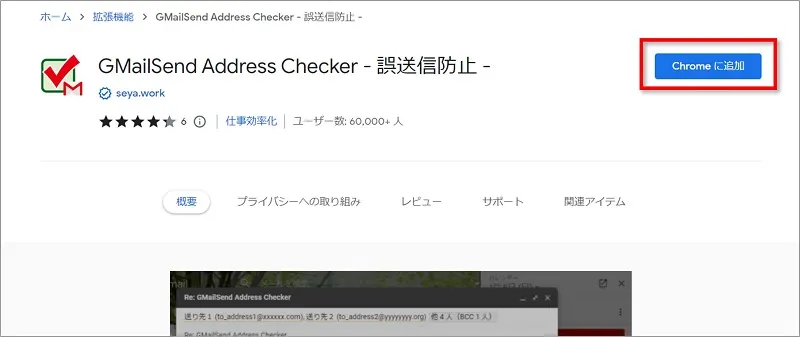
②確認のメニューが開きますので、「拡張機能を追加」をクリックします。
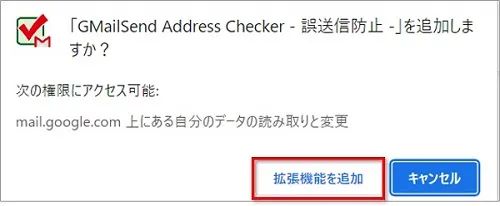
③「GMailSend Address Checker – 誤送信防止 – がChromeに追加されました」と表示が出れば完了です。
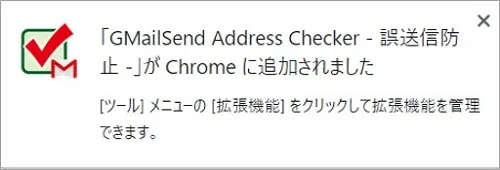
 ちあき
ちあきインストールは以上で完了です!
GMailSend Address Checker の使い方
GMailSend Address Checker は難しくありません。
新規でメールを作成し、送信時に宛先などの間違えがないかの確認をして送信するだけなので、誰でも簡単に利用することができます。
➀Gメールで新規メールを作成し、「確認」をクリックします。
※いただいたメールからの返信でもOKです。
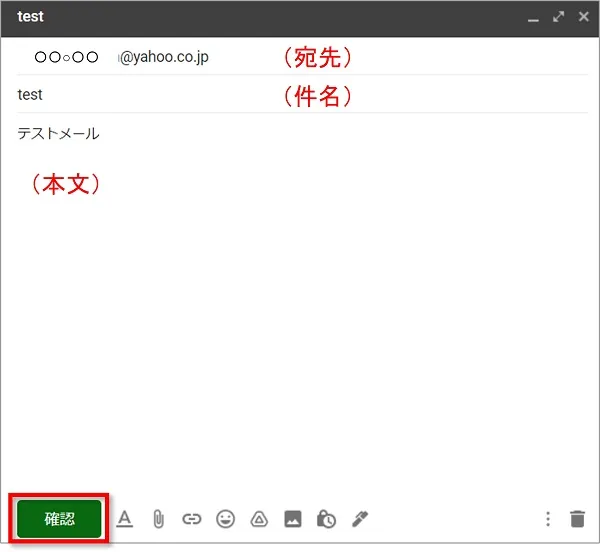
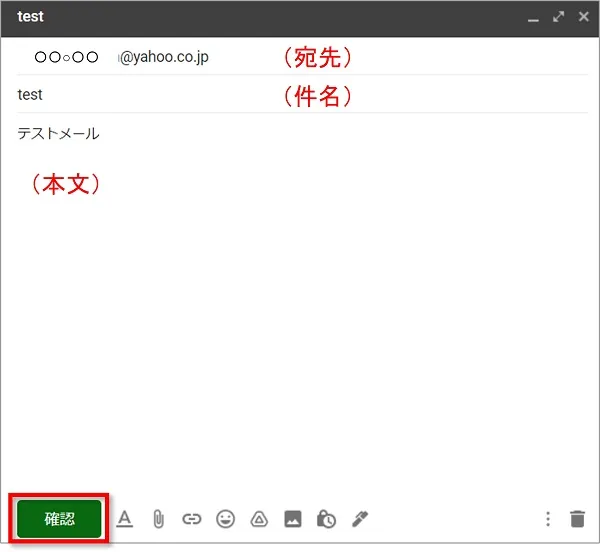
②GMailSend Address Checkerが 起動します。
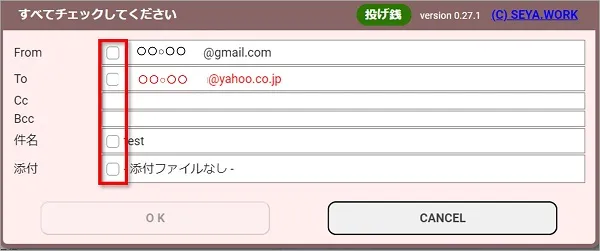
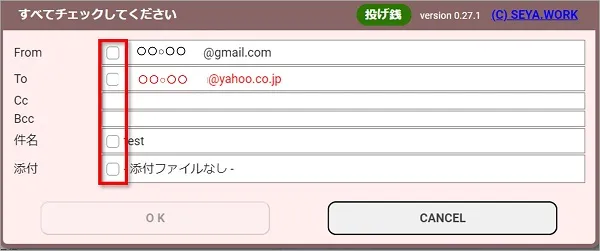
③チェック個所をすべてチェックし、「OK」をクリックします。
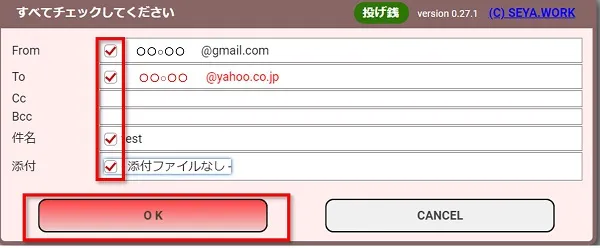
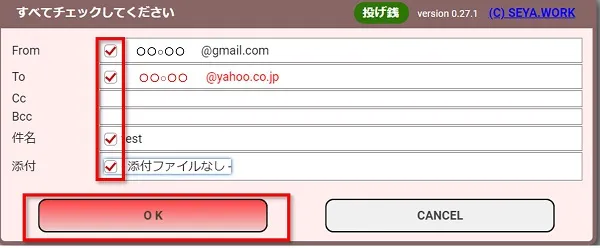
④メール作成画面に戻るので、「送信」をクリックします。
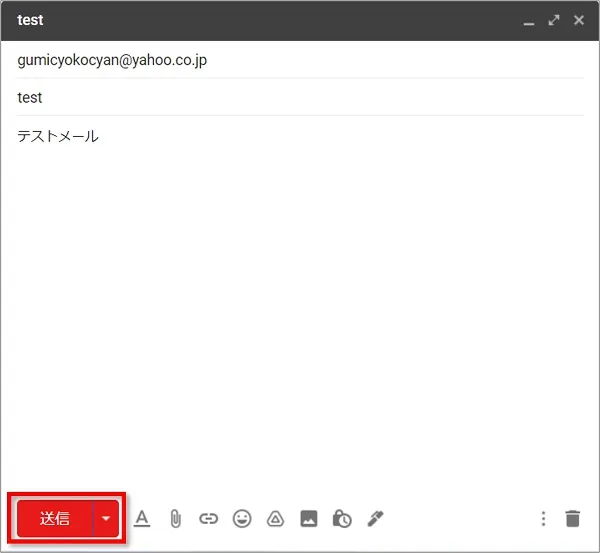
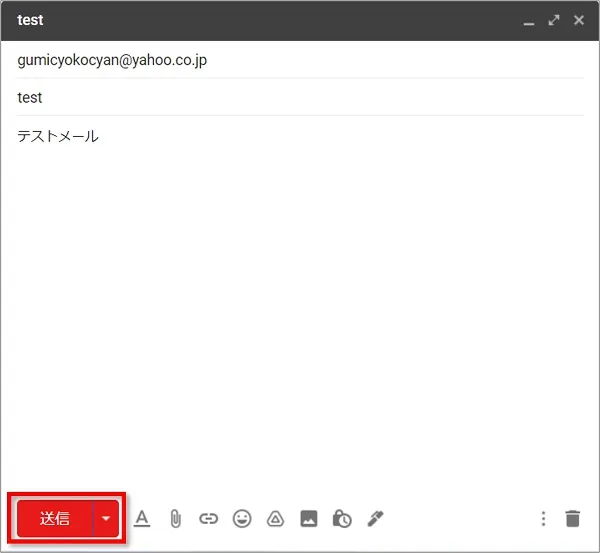



このように、「確認」をしてから「送信」をすることができるので安心です。
おわりに
Gメールで誤送信防止ができる「GMailSend Address Checker – 誤送信防止 -」という拡張機能を紹介してきました。
わたしは「件名」を入れ忘れてしまうことよくありましたが、拡張機能を入れたおかげでうっかりミスを事前に防ぐことができています。
便利機能なので、ぜひぜひ活用してみてください。